Dacă ați urmat tutorial anterior pentru a crea proiecte Android SDK, acesta include un set standard de fișiere sursă „Hello World“, care vă va permite să lanseze imediat aplicația.
Lansarea unei aplicații depinde de doi factori: dacă aveți un dispozitiv cu Android reale și dacă utilizați Eclipse. Acest tutorial vă va arăta cum să instalați și să rulați aplicația pe un dispozitiv real, și pe emulator Android. și, în ambele cazuri, fie folosind Eclipse, sau instrumente de linie de comandă.
Înainte de a începe aplicația, trebuie să fie familiarizați cu un număr de directoare și fișiere în proiect Android SDK:
Fișierul manifest descrie principalele caracteristici ale aplicației și definește fiecare dintre componentele sale. Vei învăța despre diferitele declarații în acest dosar în cursul acestui curs.
Director pentru fișierele de bază ale aplicației. În mod implicit, aceasta include clasa de activitate. care se execută atunci când apelați aplicația prin pictograma.
Acesta conține mai multe subfoldere pentru resursele aplicației. Iată câteva dintre ele:
Director pentru imagini (cum ar fi bitmap-uri), care sunt concepute pentru ecrane de înaltă densitate (hdpi). Prin urmare, alte directoare conțin active deținute pentru alte ecrane.
Director pentru fișierele care definesc interfața cu utilizatorul a aplicației.
Director pentru XML-fișiere, care conțin un set de resurse, cum ar fi linia de culoare și definiție.
După ce ați creat și lansat Android-aplicație, clasa implicită de activitate încarcă fișierul de aspect pe care scrie „Hello World“. Nimic complicat, dar este important să înțelegeți cum să executați o aplicație, înainte de a începe să lucreze afară.
Rularea pe un dispozitiv real,
Dacă aveți dispozitivul real pe Android SDK. Iată cum puteți instala și rula aplicația:
- Conectați dispozitivul la un computer prin cablu USB. Dacă sunteți în curs de dezvoltare pe Windows, va trebui să instalați driverul USB adecvat pentru dispozitivul. Pentru ajutor la instalarea driverelor, consultați. Document OEM drivere USB.
- Asigurați-vă că depanarea USB este activat în setările aparatului (accesați Setări și să navigați la Aplicații> Dezvoltare sau faceți clic pe Opțiuni dezvoltator pe Android 4.0 și mai sus).
Pentru a rula aplicația din Eclipse pentru Android. deschide unul dintre fișierele din proiectul dumneavoastră și selectați comanda Executare din bara de instrumente. Eclipse instalează aplicația pentru dispozitivul atașat și-l execută.
Alternativ, porniți aplicația din linia de comandă:
- Schimba directorul la directorul rădăcină al proiectului dvs. pe Android și rulați comanda:
- Asigurați-vă că directorul SDK-ul Android platforma-tools / este inclus în variabila de mediu PATH, iar apoi executați comanda:
- Pe dispozitiv, localizați aplicația MyFirstActivity și deschideți-l.
Rularea pe Emulator
Dacă utilizați Eclipse sau linia de comandă pentru a rula aplicația pe emulator, trebuie să creați mai întâi un dispozitiv virtual Android (AVD). AVD permite modelarea de mediu dispozitive diferite.
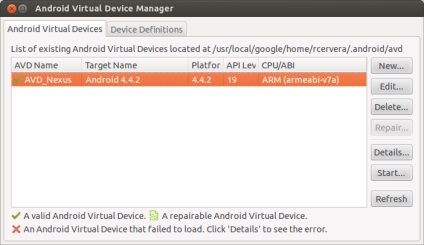
Figura 1. AVD Manager arată mai multe dispozitive virtuale.
Pentru a crea un AVD:
- Rula Android dispozitiv virtual Manager:
- În Eclipse, faceți clic pe Android dispozitiv virtual Managerul din bara de instrumente.
- Din schimbarea prompt de comandă la directorul
/ Instrumente / și executați următoarea comandă:
- Virtual Dispozitiv panoul Manager, faceți clic pe Nou.
- Completați datele Avd. Specificați numele platformei țintă, card SD și dimensiunea pielii (implicit HVGA).
- Faceți clic pe butonul AVD Creare.
- Selectați noul AVD în Android Device Manager virtual și faceți clic pe butonul Start.
- După emulatorul este pornit, debloca emulatorul de ecran.
Pentru a rula aplicația de la Eclipse, deschideți unul dintre fișierele din proiectul dumneavoastră și selectați comanda Executare din bara de instrumente. Eclipse instalează aplicația pe. AVD și începe.
Alternativ, porniți aplicația din linia de comandă:
- Schimba directorul la directorul rădăcină al proiectului dvs. pe Android și rulați comanda:
- Asigurați-vă că directorul SDK-ul Android platforma-tools / este inclus în variabila de mediu PATH, iar apoi executați comanda:
- Pe emulatorul găsi aplicația MyFirstActivity și deschideți-l.
Ați creat acum și rulați aplicația pe Android!